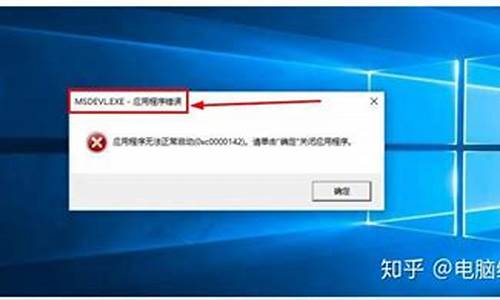电脑自带的格式化有用吗_电脑系统自带格式化
1.电脑系统格式化会对硬件造成危害吗?
2.xp系统到电脑怎么格式化?
3.win10电脑怎么把系统格式化!
4.电脑如何格式化系统盘

硬盘格式化入门手册
高级格式化
1.DOS系统
硬盘的分区操作完成后,还必须进行高级格式化后才能够使用。这里我们用一个形象的比喻:假如硬盘是一间大的清水房,我们把它隔成三居室(分成三个区);但是我们还不能马上入住,之前还必须对每个房间进行清洁和装修,那么这里的格式化就是“清洁和装修”这一步了!另外,硬盘使用前的高级格式化还能识别硬盘磁道和扇区有无损伤,如果格式化过程畅通无阻,硬盘一般无大碍。
第一步:首先,分区完毕后,电脑会重新启动。这里我们可用Win98启动光盘或者DOS启动软盘直接引导,引导成功会出现“A:>_”的DOS提示符 。
第二步:比如硬盘已经分了三个区:C、D、E。在DOS提示符下运行外部命令Format,对相应的分区进行格式化。
第三步:在DOS提示符下键入“Format C:/S”,按回车键,出现“Y/N”的选项,按“Y”,即可进行硬盘C区的格式化。格式化的时候会有从0开始的数字进度指示,到100后表示格式化完毕,最后会提示你加不加卷标(任意输入或者按回车跳过);其中,“/S”表示在格式化后把IO.SYS、COMMAND.COM、MSDOS.SYS三个系统文件拷贝到C区中,以后基本的启动就可以不需要启动盘了。
注:依此类推,接下来的D、E区的格式化直接键入“Format D:”或者“Format E:”就行了,由于不是系统区,Format命令后面不用跟参数。此外,Format后面常用参数还有/Q和/U:其中/Q表示快速格式化,不过前提是之前硬盘必须经过高级格式化,否则命令无效;/U则表示全面格式化。
高级格式化完后就可以进行操作系统的安装了,如Win98或者WinXP。
2.Win95/Win98系统
Win95和Win98的格式化界面就非常清晰明了了。进入操作系统之后,双击桌面上“我的电脑”图标,出现任务框。比如你想要格式化一张软盘,只需把鼠标指针移动到图标上,点击右键,会出现一个菜单,选择“格式化”项。接下来你可以看见软盘的容量,然后,你可以选择三种格式化方式:快速、全面、仅复制系统文件。选好后,按下“开始”键,格式化就开始了,下面会出现进度提示。
格式化硬盘分区的步骤也和上面一致,另外,C区为系统区,格式化会遭到拒绝。
3.WinXP系统
WinXP中的格式化界面和Win98相差不大,不过功能有所增强。首先进入格式化选项,从这里我们可以看出,在分区格式方面,我们可以选择FAT32和NTFS两种;格式化的选项也是三个,不过和Win98中的就不相同了,这里是快速格式化、启用压缩、创建一个MS-DOS启动盘。格式化为FAT32分区的时候只能选择快速格式化,其他选项显示为灰色;启用压缩是应用在把分区格式化成NTFS格式的时候;而创建一个MS-DOS启动盘则适用于格式化软盘的时候。
格式化后我们可以看见,FAT32格式的分区图标为黑色,而NTFS格式的分区为蓝色,便于大家分辨。另外,FAT32分区和NTFS分区的属性选项也不同,NTFS多了“安全”和“配额”两个选项 。
另外,如果你的电脑上接有移动存储设备,如闪存、移动硬盘,在“我的电脑”任务框中会显示为“可移动磁盘”。在这里,我们同样可以对它们进行格式化,不过我们只能以FAT格式进行。
低级格式化
低级格式化又称为物理格式化,它的作用是把空白的磁盘划分成一个个半径不同的同心圆、磁道,还将磁道划分为若干个扇区,并在每个扇区的物理区域场上标出地址信息,这类似于在一张白纸上打出格线一样。接下来的就是分区,当我们创建分区时,作用是指定了硬盘主引导记录(即Master Boot Record,一般简称为MBR)和引导记录备份的存放位置。而对于文件系统以及其他操作系统管理硬盘所需要的信息则是通过高级格式化来实现。硬盘使用之前的流程为:低级格式化→分区→高级格式化。
硬盘低级格式化方法有如下几种:
1.用DEBUG程序来低级格式化硬盘,这种方法多用于对早期的IBM-PC系列机等。
2.早期一些486、586电脑的主板BIOS中带有低格设置:在BIOS中HARD DISK UTILITY(硬盘服务程序)功能项中,可对硬盘进行低级格式化。
3.用LFORMAT程序在DOS下对硬盘进行低级格式化。
4.利用通用硬盘管理程序DM之类的软件来进行低级格式化。
低级格式化是硬盘高损耗的操作,过多的操作将缩短硬盘的使用寿命,如非必要,建议不要进行低级格式化。我们使用低级格式化的一般原因是:硬盘磁片上的扇区格式磁性记录部分丢失,因此出现大量“坏扇区”而这并不是磁片的物理损坏,通过低级格式化可重新使硬盘恢复正常的读写速度。下面我们着重介绍一下LFORMAT。
首先,你得下载一个LFORMAT.EXE的执行程序。它的大小只有60KB左右,可以保存在硬盘中,也可以备份在软盘里面。比如我们把LFORMAT.EXE拷贝到启动软盘中,启动电脑,进入DOS系统,在A:>_下键入LFORMAT,回车,立即会出现的界面。从显示界面中,我们看出将要被格式化的硬盘是MAXTOR品牌的。最下面一行字的意思是:按“Y”键进入,按其他任意键退出,这里我们按“Y”进入下一级界面 。
在以下的操作中,我们只能用键盘来进行选项设置,比如“←、↑、↓、→”。选择Select Device,回车,出现的界面。上面有红色背景的提示:“Which Device do you want select?(0,1,2,3,4)”,它的意思是让你选择要被格式化的硬盘,其中,0~4可以点击键盘上的数字来选择。如果你的电脑接的是双硬盘,那么0为主硬盘,1为从硬盘,依此类推。
笔者的电脑上只接了一个硬盘,所以点击0,界面下方会显示硬盘参数。这里如果点击1,软件将会提示没找到设备,界面上没有任何数据。
选择好了硬盘设备后,我们移动到“Low lever Current Device”选项,回车,出现的界面。上方也有红色背景的提示:“Do you want use LBA Mode(if not sure,press N)(Y/N)?”意思是询问操作者是否使用LBA模式进行低级格式化,如果不确定,按“N”;反之,则选择“Y”开始实行低级格式化了。一般来说,低级格式化的时间比较慢,一个容量为10GB的硬盘,可能会花上1~2个小时的时间。
硬盘格式化几点须知}Fn
格式化硬盘(并非低格)会影响硬盘寿命吗?用Windows对硬盘进行格式化与对软盘进行格式化原理一样吗?^;Wx1
答一:普通的格式化硬盘是不会影响硬盘寿命的。S2
格式化分为高级格式化和低级格式化。高级格式化仅仅是清除硬盘上的数据,生成引导信息,初始化FAT表,标注逻辑坏道等。而低级格式化是将硬盘划分出柱面和磁道,再将磁道划分为若干个扇区,每个扇区又划分出标识部分ID、间隔区、GAP和数据区DATA等。低级格式化是高级格式化之前的一件工作,每块硬盘在出厂前都进行了低级格式化。低级格式化是一种损耗性作,对硬盘寿命有一定的负面影响。而我们平时所用的Windows下的格式化(包括在DOS下面使用的格式化)其实是高级格式化。7A
在Windows下对硬盘进行的格式化和对软盘进行的格式化原理是一样的。而格式化软盘有所不同的是,我们对一张软盘进行的全面格式化是一种低级格式化。("
答二:对于近几年新购进的硬盘,包括高格和低格在内的格式化作,都不会影响其寿命。*!^
与以前相比,现在硬盘的物理结构发生了一些变化,直接影响到相应的硬盘指令实现方式的变化,其中最重要的就是硬盘寻道方式的变化导致的格式化指令的变化。目前用户能访问的,是经过转化后的逻辑扇区,而不是实际的与物理磁头对应的物理扇区。这样,用户实际上已经无法对物理意义上的硬盘进行作了。现在所谓的低级格式化只不过是实现了重新置零和将坏扇区重定向罢了,并不能实现硬盘再生,也没有物理意义上的修复功能。y7H
对于常用的高级格式化,“快速格式化”仅仅是重置硬盘分区表,即使是“完全格式化”,也不过是在重置硬盘分区表之外,把所有扇区重新置零。由此可以看出,用户运行的格式化指令与其他普通的读写作并无本质区别,而在硬盘整个寿命中,这种读写的次数则只能用天文数字来计量了,格式化或者Ghost作的次数完全可以忽略不计。根据现有硬盘制造技术,普通应用中单纯因为读写而导致硬盘损坏的情况是非常罕见的,大多数硬盘故障都与外部物理碰撞、读写中突然停电以及电路损坏有关。所以,格式化中惟一需要考虑的就是避免上述这几种情况的发生。UkYe"
硬盘曾经像软盘一样,利用步进电机来控制磁头的位置,进行寻道作。正如前边所述,现在随着磁头定位精密程度的不断提高,硬盘的寻道方式和格式化指令也发生了很大的变化。但是,在一般情况下,就实际应用而言我们可以认为两者原理是一样的。
电脑系统格式化会对硬件造成危害吗?
今天小编辑给各位分享电脑c盘怎么格式化的知识,其中也会对电脑c盘怎么格式化所有盘只留系统分析解答,如果能解决你想了解的问题,关注本站哦。
电脑怎么格式化c盘电脑格式化c盘操作步骤
1、打开电脑,进入桌面,在桌面的左下角点击Windows图标。
2、在桌面的左下角点击Windows图标,会弹出一个菜单栏。
3、在菜单栏的左边找到文档的指令。
4、点击文档指令,进入文档页面,在这里可以看到C盘,D盘等所有的文件。
5、选中C盘,点击鼠标右键,在右边弹出一个小窗口。
6、在弹出的小窗口里就有一个格式化的命令,点击它就可以了。
c盘怎么格式化
电脑c盘怎么格式化?如何格式化电脑c盘
电脑的磁盘存放在“我的电脑”,存放软件的磁盘是D盘,存放软件的磁盘是F盘,存放文档的磁盘是E盘,本地磁盘是我们说的C盘。当我们下载或者存储东西的时候,c盘被定义为默认存储区,会直接存储。因为c盘很容易被黑客窃取,一般不会在里面存放东西,里面有很多缓存垃圾。因此,c盘非常需要格式化和清理。
大多数人的电脑都安装在c盘上,这样c盘就不能像其他盘一样格式化了。那么我们该怎么办呢?
首先,如果我们的系统安装在其他磁盘上,比如D盘,可以直接格式化c盘。如果系统在c盘,重装系统时,建议格式化c盘,这样安装的系统足够纯净。
第一种方法:
使用winxp系统安装盘进行格式化。
使用xp系统安装光盘进行引导,并引导至硬盘选择界面。这里按上下箭头选择c盘,然后按D,再按L删除c盘分区,再按C重新创建。在这里,你也可以根据需要给自己分区。
选择c盘,回车安装系统,下一步安装系统时会提示格式化。现在一般选择NTFS格式的快速格式化,回车开始格式化,然后复制文件安装系统。这里不多说了。
第二种方法:
使用win7系统安装光盘格式化。
使用win7系统光盘或u盘启动,选择立即安装,选择已安装的系统版本,安装方式必须是自定义。然后,进入硬盘选择界面,点击驱动器高级选项。
点击驱动器的高级选项后,可以看到更多删除和格式化的选项。先选择盘符,然后就可以操作了,而且是图形界面。不得不说微软在用户界面上做了太多的贡献。
第三种方法:
使用pe系统启动,借用第三方软件格式化。
winpe的全称是:Windows预安装环境。很多网友做了一些功能强大的PE工具系统,不仅仅是硬盘分区。你可以找一个测试来用。首先用pe系统的光驱或者u盘启动,进入pe系统,打开硬盘分区工具。我的pe是PM硬盘管理工具。
操作也很简单。选择c盘,下面有格式化分区的选项,或者右击硬盘分区,也有格式化的选项。
好了,几个方法都说完了。有条件的话可以自己测试一下。
如果我们无法正常清理c盘的垃圾文件,选择format是最好的选择。格式化的时候一定要注意。重要文件要提前保存,以免造成误删。格式化后,c盘可以恢复使用。一定要经常清理缓存文件,经常查杀自己的电脑病毒,以免被黑客攻击。使用本文中涉及的三种方法,您可以轻松地格式化c盘。
如何将电脑c盘格式化
电脑c盘怎么格式化电脑c盘格式化方法
电脑的磁盘储存在“我的电脑中”,存放软件的磁盘为D盘,存放软件的磁盘放在F盘,存放文档的磁盘是E盘,而本地磁盘就是我们所提到的C盘了。当我们下载或者是存放东西的时候,C盘被定义为默认存放地区,会直接存进去。因为C盘很容易被黑客所盗,一般不会将东西存放进去,里面一般存有许多缓存垃圾。因此,C盘非常需要格式化清理。
大部分人的电脑是安装在c盘,这样C盘就不能像其他盘那样格式化了,那我们该怎么办呢?
首先,如果我们的系统是安装在其他盘,如D盘的时候是可以直接对C盘格式化的。如果系统在C盘,重新安装系统的时候,建议最好格式化C盘,这样安装的系统才够纯净。
第一种方法:
使用winxp系统安装盘格式化。
使用xp系统安装光盘启动,启动到硬盘选择界面,在这里,按上下箭头选择C盘,然后按D,再按L删除C分区,再按C重新创建,这里还可以自己按需要分区。
选中C盘,按回车安装系统,在下一步安装系统的时候会提示格式化,现在一般选择NTFS格式的快速格式化,按回车开始格式化,然后复制文件安装系统。这里就不多说了。
第二种方法:
使用win7系统安装光盘格式化。
使用win7系统光盘或U盘启动,选择现在安装,选择安装的系统版本,安装方式一定要选自定义,然后到硬盘选择界面,点击驱动器高级选项。
点击完驱动器高级选项后可以看到多出删除和格式化选项。先选中盘符,然后就可以对他操作了,而且还是图形化界面,不得不说微软在用户界面上做的贡献太大了。
第三种方法:
使用pe系统启动,借用第三方软件进行格式化。
winpe的全称是:WindowsPreInstallationEnvironment,很多网友制作了一些pe工具系统,功能很强大,不止是硬盘分区哦。大家可寻找一款测试使用。首先使用pe系统光盘或U盘启动,进入到pe系统,打开硬盘分区工具,我的pe中是PM硬盘管理工具。
操作方法也很简单,选中C盘,在下面有格式化分区的选项,或在硬盘分区上右键,也有格式化的选项。
好了,几种方法也说完了,如果有条件,可以自己测试下哦。
如果我们不能正常清理C盘里的垃圾文件,选择格式化是最好的选择,在格式化的时候,一定要注意哦,要将重要的文档提前保存起来,以免造成误删的现象。在格式化过后,C盘就可以恢复使用了,一定要注意经常清理缓存文件,也要经常查杀您的电脑病毒,不要被黑客所袭击哦。使用本文中所涉及到的三种办法,就可以轻而易举地格式化您的C盘了。
电脑怎么格式化C盘?
不可以格式C盘,只能进行重装系统,将C盘格式化后将不能进入原系统,因为windows系统默认将C盘作为系统盘,若格式化C盘则windows系统不复存在。
C盘是电脑硬盘主分区之一,大部分C盘内文件主要由DocumentsandSettings、Windows、ProgramFiles等系统文件夹组成,ProgramFiles文件夹一般都是安装软件的默认位置,但是也是病毒的位置,所以要对C盘进行严密保护。
文件夹
DocumentsandSettings。
Windows。
ProgramFiles。
桌面。
MSOCache。
C盘也是病毒的位置,所以要对C盘进行严密保护,必要时要进行备份,以免出现严重故障而无法挽回损失。
电脑c盘怎么格式化电脑c盘格式化方法
最近网上看到不少网友在网上提问“怎么格式化c盘?”,“如何格式化c盘?”等问题,下面笔者就给大家介绍一下如何格式化c盘,方法如下:如果已登陆系统正在运行时,C盘是不能格式化的,无论你是否将系统装在C盘里,因为C盘里面有系统开机时所需要的文件,如BOOT.INI等,还有一些驱动文件在C盘里,系统会使用它们,想格式化C盘,以下几种方法任选其一都可以。
一、普通系统安装光盘,在重装系统时格式化C盘
1、设置光驱启动。
2、将XP安装光盘插入光驱,重启,在看到屏幕底部出现CD字样的时候,及时按任意键,否则计算机跳过光启又从硬盘启动了。XP系统盘光启之后便是开始安装程序、复制文件、加载硬件驱动进到安装向导中文界面。
4、检查启动环境--回车;
5、协议,同意,按F8;
6、指定安装到那个分区,C--回车;
7、指定使用文件系统,用FAT32格式化磁盘分区--回车;这样就把C盘格式化了。
二、用WINPE格式化C
1、从网上下载WINPE硬盘版打开安装。
2、重启,及时按K键,用↓选WINPE,回车,进WINPE界面。
3、打开我的电脑—右击C盘—格式化。
4、回WINPE界面选“FNO文件写入式恢复”,进GHO文件恢复工具“界面。
5、单击“系统镜像文件”右边的按钮,打开“硬盘镜像文件”窗口。
6、在“文件类型”下拉列表中选“所有的文件”,在“查找范围”下拉列表中选存有镜像文件的磁盘分区,在列表区中指定要安装的镜像系统文件,单击“打开”。
7、返回到“FNO文件写入式恢复”界面。
8、选择“选择目标硬盘”,选择“选择磁盘格式”,FAT32或NTFS,确定。
9、开始安装,完毕。
三、挂到另一台电脑上作从盘,用Format命令格式化C
把c盘格式化的方法
怎么把c盘格式化?对于电脑新手用户对这方面的知识还是空白的,下面为大家简单介绍格式化硬盘的两种方法:
1。win9x引导盘启动进入dos,然后输入formatc:/q,这样可以快速格式化C盘,然后就可以在干净的c盘里安装系统,同理,如果你要格式化d盘,只要把上面的命令中的c改为d即可。
2。用win2000以上安装盘启动直接进入安装界面,根据提示选择在c盘安装操作系统,然后会提示你是否格式化硬盘,根据提示选择用fat格式快速格式化,即可。
以上两种方法,第一种目前已经很少应用,第二种因为有中文支持,所以非常容易上手!
现在你对如何格式化硬盘大概有个概念了吧!其实用安装光盘就可以格式化C盘:
首先准备好安装光盘。
步骤:首先设置光驱启动优先。
1)重启电脑,按Del键进入BIOS,如是笔记本,按F2进入BIOS
2)使用方向键选中AdvancedBIOSFeatures
3)回车进入BIOS设置页面
4)通过方向键选中FirstBootDevice或
5)使用上下方向键选中CDROM
6)按ESC返回BIOS设置界面。
7)使用方向键选中SaveExitSetup
8)按‘Y’键后回车,重启电脑
下面开始进入安装
1)重启电脑,把高亮条用方向键移到CDROM,这时,把XP光盘插入光驱
2)当屏幕出现PressanykeytobootfromCD时,立即按任意键。
3)屏幕出现欢迎安装程序界面,选择“现在安装”。回车
4)显示‘许可协议’按F8表示同意,开始加载信息,加载完毕。
此时,就可以对硬盘进行分区了。如果想重新分区,把光标调到C盘,按D键删除分区,按同样方法删除所有分区,然后按C键重新逐个创建新的分区。分区以MB为单位.1G=1024MB,C盘安装系统,C盘划分10-15G就可以了。其它分区可以根据磁盘的大小来划分。分区完毕开始安装系统。如不想重新分区,直接选择C盘进行安装,往下看就明白了。
5)选择全新安装
6)选择系统安装目录,然后用NTFS格式化或FAT32格式化这个分区,格式化完成后回车,开始进行安装。
7)开始复制文件,复制文件过程稍长,你可以休息一会。复制完毕成后自动重启电脑,
8)启动后,加载设备程序自动安装。
9)接下来的步骤按提示操作即可。等完成后重启,系统已经安装完成了
完成安装后,打开我的电脑,鼠标右键单击其他盘符,选择“格式化”弹出新窗口,点击“开始”按钮即可。把其他盘格式化完毕后。
接着该安装驱动程序了。
鼠标右键单击我的电脑--属性--硬件--设备管理器,里面有多少个**问号的选项,就需要安装几个驱动。
方法;首先把驱动光盘放入光驱
1)右键‘我的电脑’并选择‘属性’
2)选择‘硬件’---单击‘设备管理器’
3)鼠标右键单击带**问号的项
4)选择“更新安装驱动程序”
5)选择“是,仅这一次”,并单击“下一步”选择“自动搜索安装”后点击“下一步”
6)开始自动搜索安装相应驱动程序,完成后关闭,再安装其它有**问号的设备。把所有的带**问号的设备安装完后系统就安装成功了。
如果没有驱动光盘,用下载的驱动安装的方法:
1)右键‘我的电脑’并选择‘属性’
2)选择‘硬件’---单击‘设备管理器’
3)找到带**问号的项并用鼠标右键单击
4)选择“更新驱动程序”
5)选择‘是,仅这一次,’然后单击‘下一步’
6)选择‘从列表或指定的位置安装’并点击下一步
7)选择‘在搜索中包括这个位置’,单击‘浏览’/
8)按下载驱动的存放路径找到下载的相应驱动,点击确定,单击‘下一步’/
9)开始安装,完成,关闭即可。
xp系统到电脑怎么格式化?
可以强制关机来终止格式化。
终止后能够正常开机,但无法进入原有的系统,必须使用U盘系统盘或者系统光盘对磁盘重新安装系统后才能够解决。
不会对硬件造成危害,除了低级格式化,操作系统自带的格式化都是软件层面的操作,对硬件没有实质的影响,当然数据肯定是没了。
强制停止格式化进程的话一般不会造成硬盘的物理性损坏,但可能造成暂时无法识别硬盘中的分区。
安装ghost系统,会自动写入新的数据,无需刻意去格式化。如果想对整个磁盘重新分区,运行系统盘菜单栏一键分区即可。
扩展资料:
电脑硬盘格式化注意事项:
1、格式化会清空所有数据,请提前备份好资料。
2、格式化通常分为低级格式化和高级格式化。如果没有特别指明,对硬盘的格式化通常是指高级格式化。
3、高级格式化分快速格式化和普通格式化两种,快速格式化仅仅是清掉文件分配表,使系统认为盘上没有文件了,并不真正意义上的格式化,快速格式化的硬盘可以通过工具恢复数据,普通格式化会将硬盘上的所有磁道扫描一遍,清除硬盘上的所有内容,不可恢复,可以检测出硬盘上的坏道,速度会慢一些。
4、格式化还有一个功能,就是转换磁盘文件系统,例如可选择NTFS或FAT32格式,但注意FAT32不能存放超过4G的单文件。
win10电脑怎么把系统格式化!
XP系统电脑格式化的具体操作方法如下:
第一步:设置光启
1.设置光启。启动计算机,按住DEL不放,直到出现BIOS设置窗口
2.选择并进入第二项,BIOS SETUO(BIOS设置)找到包含BOOT文字的项或组,并依次找到FIRST,SECEND,THIRD三项,按顺序设置为光驱,软驱,硬盘,如果没有这三项,BOOT右边SETUP,按回车进入即可
3.选择好启动方式后按F10,出现E文对话框,按Y键并回车,计算机重启
第二步:从光盘安装XP系统
1.重启前放入XP安装光盘,屏幕底部出现CD时回车,才能实现光启,光启后时蓝色背景,不需任何操作,直至黑屏后出现蓝色背景中文界面,按F8同意协议
2.选择C盘,按D键删除分区,再在原C盘位置按C键创建分区,回车继续,出现格式化分区选项界面,推荐选择FAT32格式化分区(快)回车继续,等待至电脑安装结束,
第三步:驱动的安装
1.重启后取出光盘,让计算机从硬盘启动,进入XP的设置窗口,依次下一步---跳过---不注册---完成,
返回桌面,右键我的电脑---属性---硬件---设备管理器,双击(**问号+叹号)的选项打开属性,选择重新安装驱动程序,安装好所有驱动后重启计算机。
电脑如何格式化系统盘
需要工具:Windows安装光盘/闪存
方法1:
1. 从Windows安装光盘/闪存引导启动
2. 选择下一步
3. 选择现在安装
4. 选择我接受许可条款
5. 选择自定义:仅安装Windows(高级)
6. 选择驱动器0分区1>格式化>确认
方法2:
1. 从Windows安装光盘闪存引导启动
2. 选择下一步
3. 选择修复计算机
4. 选择疑难解答
5. 选择命令提示符
6. 在命令提示符下运行format c: /fs:ntfs /q>Y>Enter
电脑如何格式化系统盘?
进入Windows操作系统并选择“我的电脑”或“此电脑”。在弹出的窗口中右键单击您想要格式化的硬盘,并选择“格式化”选项。在新弹出的窗口中,您可以选择删除所有数据还是仅清除磁盘。如果您要彻底地清除整个磁盘上的所有数据,请勾选“快速格式化”的复选框。您还可以选择文件系统格式。如果只需要在Windows上使用,请选择NTFS文件系统。如果需要与苹果电脑共享数据,则建议选择FAT32文件系统。点击“开始”按钮开始进行格式化。此过程可能需要一些时间,具体时间取决于您的硬盘大小。格式化完成后,系统会提示您。现在,您已成功格式化硬盘,您需要重新安装操作系统和软件。如果文件不慎丢失,可借助嗨格式数据恢复大师进行数据恢复,具体操作步骤如下:
电脑端免费下载:嗨格式数据恢复大师
1、点击免费下载嗨格式数据恢复大师,安装完成后运行软件,在首页选择自己需要的恢复类型来恢复数据。
2、嗨格式数据恢复大师主界面中有四种恢复类别,分别是:快速扫描、深度扫描、格式化扫描、分区扫描。如果我们需要恢复u盘数据的话,可以将已经丢失数据的U盘插入电脑上,选择软件主界面中的“快速扫描恢复”模式对丢失数据的磁盘进行扫描。
3、选择原数据文件所存储的位置,此处文件存储位置可直接选择对应数据误删除的磁盘,并点击下方“开始扫描”即可自动对丢失数据的U盘进行扫描。
4、等待扫描结束后,也就可按照文件路径,或者文件类型两种形式,依次选择我们所需要恢复的文件,并点击下方“恢复”选项即可找回。
<嗨格式数据恢复大师>是一款专家级的数据恢复软件,支持恢复数据预览,数据恢复更直观,同时支持快速扫描、深度扫描等许多功能。数据恢复越早越好不无道理的,因为数据丢失时间越短找回的可能性越大。
声明:本站所有文章资源内容,如无特殊说明或标注,均为采集网络资源。如若本站内容侵犯了原著者的合法权益,可联系本站删除。